| 일 | 월 | 화 | 수 | 목 | 금 | 토 |
|---|---|---|---|---|---|---|
| 1 | 2 | 3 | 4 | 5 | 6 | 7 |
| 8 | 9 | 10 | 11 | 12 | 13 | 14 |
| 15 | 16 | 17 | 18 | 19 | 20 | 21 |
| 22 | 23 | 24 | 25 | 26 | 27 | 28 |
| 29 | 30 |
Tags
- suvlet
- wrapper
- 무한
- 빌드
- Short
- Scanner
- 스프링
- start.spring.io
- bootstrap
- 싱글톤
- 제네릭
- 콜렉션
- Jenkins
- https://start.spring.io
- boxing
- 싱글턴
- Java
- 클래스
- 자동형변환
- dependency
- 제너릭
- 내장객체
- unboxing
- 컬렉션
- maven
- 박싱
- 메소드
- 언박싱
- 인텔리제이
- 루프
Archives
- Today
- Total
Developer Gonie
Docker | Docker Desktop 설치(진짜 비추) 본문
* Docker Desktop은 Docker 를 실행하는 수많은 방법중 하나이다. 다른 방법으로 VirtualBox를 이용한 방법이 있다.
* WSL2 관련 Vmmem 프로세스가 메모리를 엄청나게 사용하는데 이게 16GB 메모리를 가진 노트북에서도 견디지 못할정도였다. WSL2 관련 메모리를 제한시키는 방법도 있긴 하여 시도해 보았는데 이렇게 하면 내부에서 구동되는 것들이 메모리가 부족하여 뻗어버리는 경우가 있어 이것 또한 비추한다.
설치에 포함된 품목
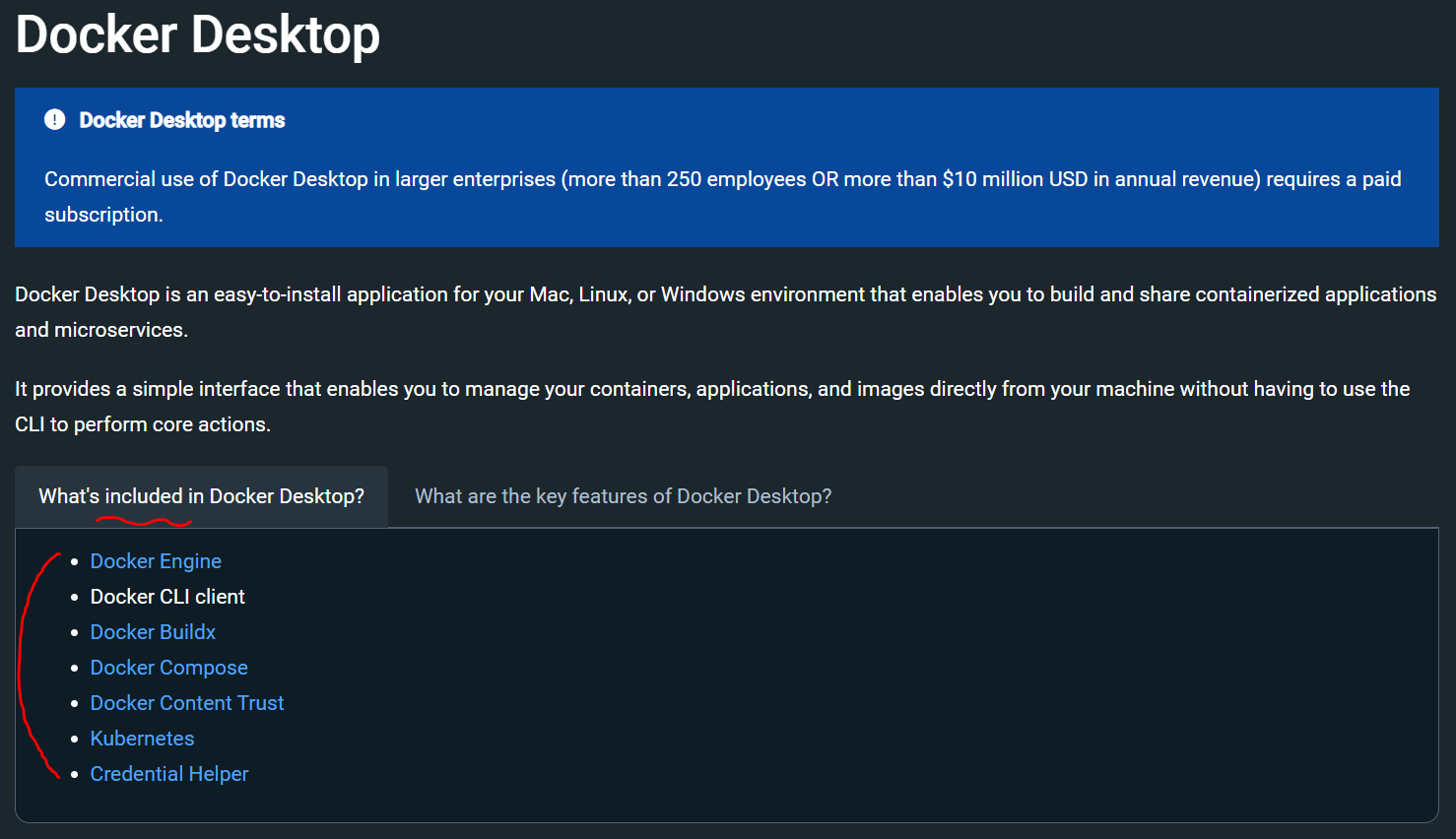
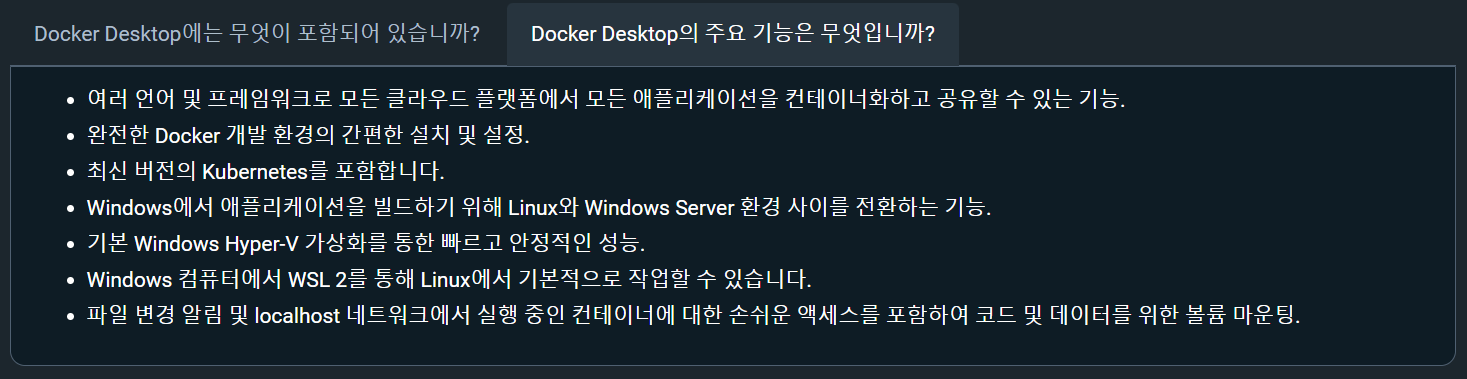
설치
1. 아래 사이트 접속
https://docs.docker.com/get-docker/
Get Docker
docs.docker.com
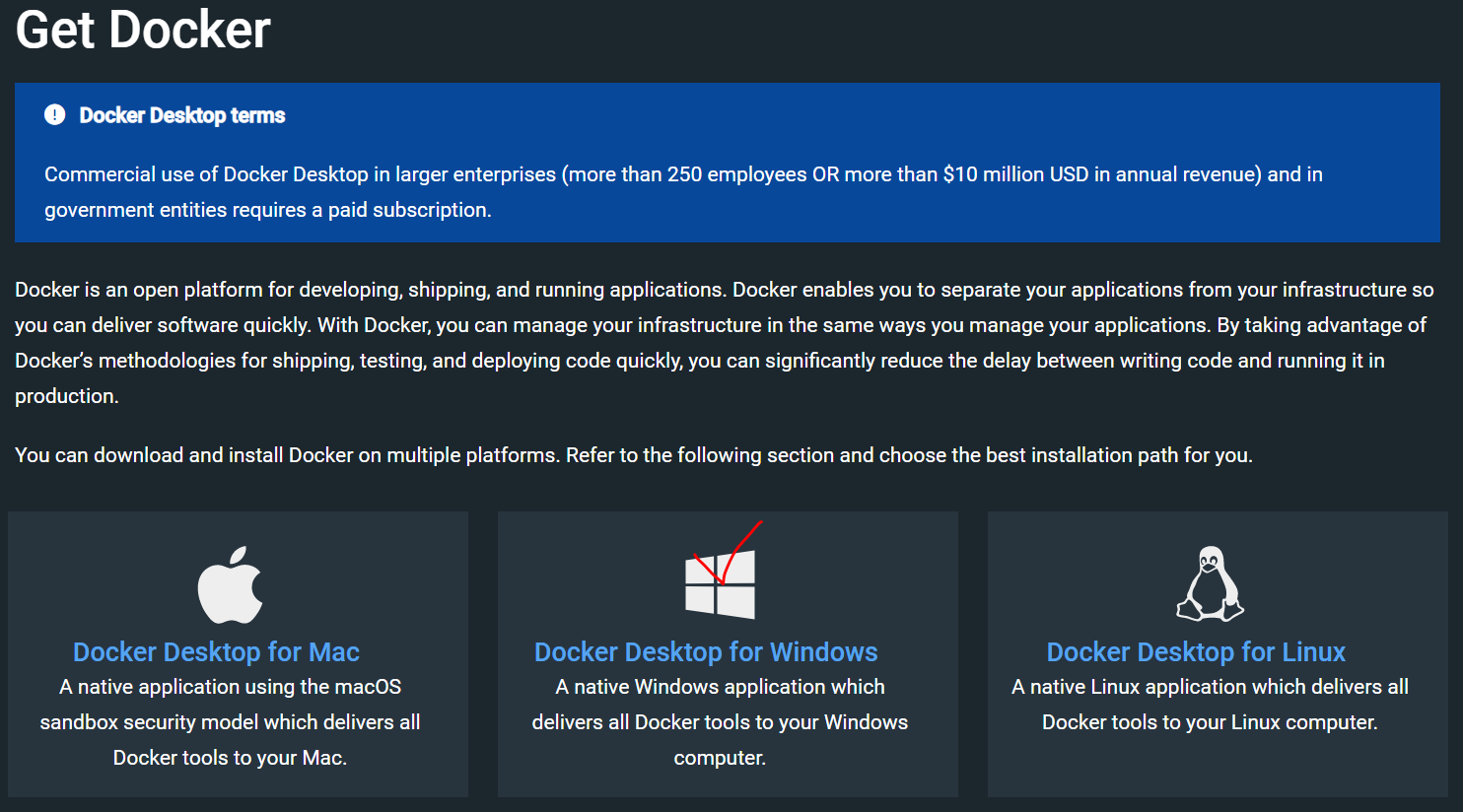
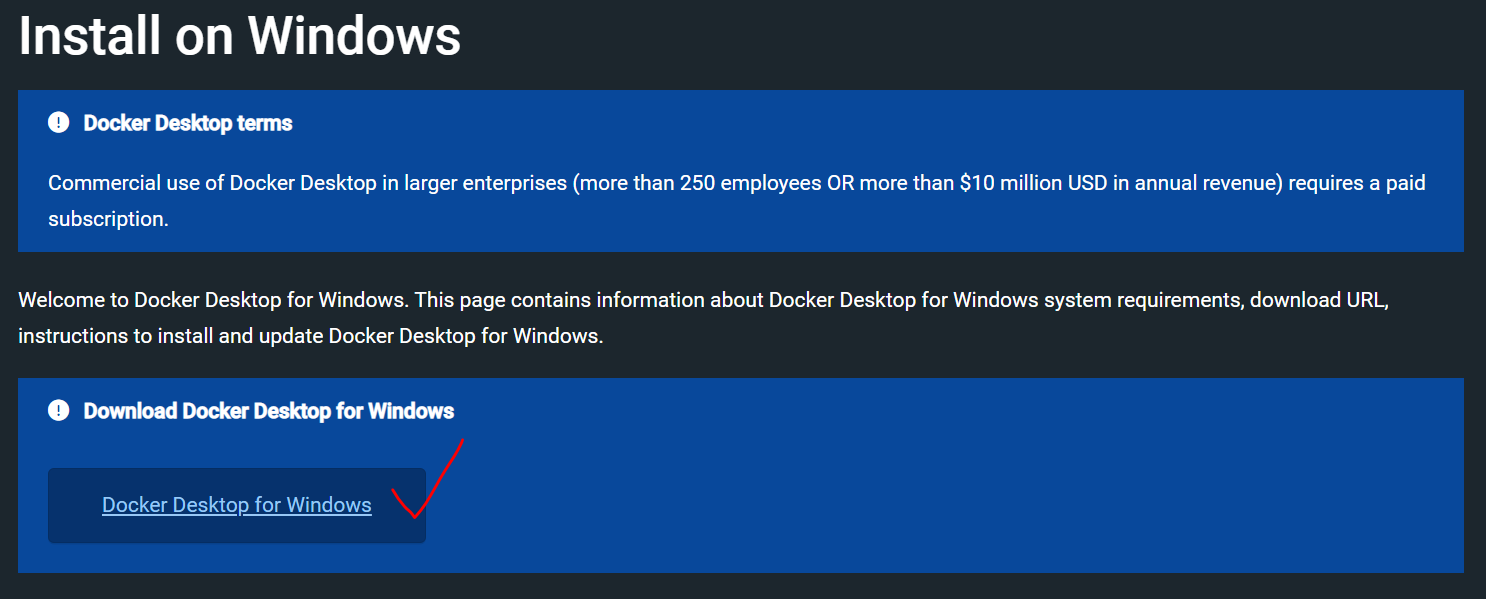
2. 실행했을 때 리눅스 커널 업데이트 하라는 문구 나오면 설치파일 다운받고 실행해 설치
3. 실행했을 때 보여지는 화면의 의미
* PowerShell 에서 명령어로 이미지를 다운받고, 이 이미지를 이용해 컨테이너를 생성하여 그 결과가 보여지는 것이다.
- Image 탭에서는 로컬로 다운받이진 이미지 파일 리스트를 보여준다.
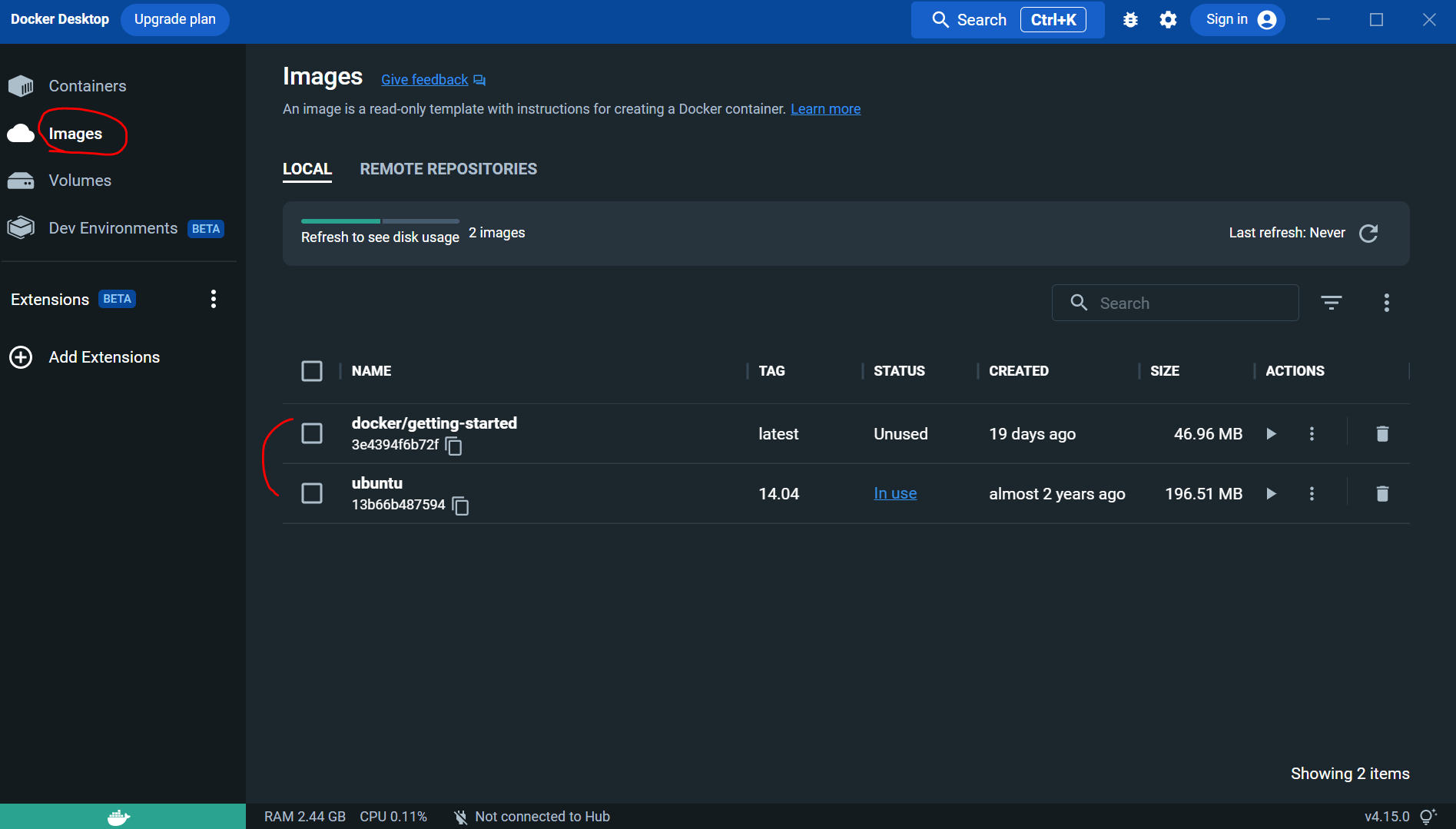
- Containers 탭에서는 이미지 파일로 만들어진 컨테이너들 리스트를 눈으로 보여준다.
'개인 공부 > Docker 1차 공부' 카테고리의 다른 글
| Docker | 우분투 리눅스에 Docker 설치하기 (0) | 2023.01.17 |
|---|---|
| Docker | 2. VirtualBox(VMWare) 에서 Ctrl + V 동작하게 클립보드 공유하기 (0) | 2023.01.16 |
| Docker | 1. VirtualBox(VMWare) 에 우분투 환경 세팅하기 (0) | 2023.01.13 |
| Docker | 이미지 다운, 컨테이너 생성, 컨테이너 실행 명령어 (0) | 2023.01.13 |
| Docker | 이미지와 컨테이너의 의미, 그리고 도커란? (0) | 2023.01.11 |
Comments



